Оптимизиране на вашата PowerPoint презентация
Не винаги е възможно да се включите в широк мащаб, когато създавате презентация в PowerPoint. Или регулирането, или дори някои други условия, могат строго да коригират крайния размер на документа. И ако е готов, какво може да направи? Ще трябва да свърша много работа, за да компресирам презентацията.
съдържание
"Затлъстяване" на презентацията
Разбира се, прост текст дава на документа същото тегло, както при всеки друг проект на пакета Microsoft Office. И за да се постигне голям обем от печатна информация, ще е необходимо да се забие огромно количество данни. Така че това може да остане сама.
Основният доставчик на тегло за представяне е, разбира се, обекти на трети страни. На първо място - медийни файлове. Логично е, че ако заредите презентацията с широкоекранни снимки с разделителна способност от 4К, тогава общото тегло на документа може да бъде невероятно впечатляващо. По-стръмен ефект ще бъде само ако за всеки слайд излее една серия "Санта Барбара" с добро качество.
И това не винаги е само в крайната сума. От голяма тежест документът е много силно засегнат и може да загуби производителност при демонстриране. Особено ще се почувства, ако първоначално проектът беше създаден на мощен стационарен персонален компютър и бе показан на обикновен бюджетен лаптоп. Така че, преди системата да виси близо.
В този случай рядко някой се интересува предварително от бъдещия размер на документа и веднага форматира всички файлове, което намалява тяхното качество. Затова оптимизирането на представянето ви е във всеки случай. Има няколко начина да направите това.
Метод 1: Специализиран софтуер
Проблемът с качването на презентациите поради теглото е наистина сериозен, така че има достатъчно софтуер за оптимизиране на такива документи. Най-популярният и прост е NXPowerLite.

Самата програма е Shareware, като при първото изтегляне можете да оптимизирате до 20 документа.
- За да започнете работа, плъзнете желаната презентация в работния прозорец на програмата.
- След това коригирайте нивото на компресия. За да направите това, използвайте раздела "Оптимизационен профил" .
- Можете да изберете готов вариант. Например, "Екран" ще ви позволи оптимално да базирате всички изображения, като ги компресирате до размера на екрана на потребителя. Всъщност, ако презентацията е вмъкнала снимки в 4K. Но "Мобилният" ще направи глобална компресия, така че да можете лесно да видите смартфона. Теглото ще бъде подходящо, по принцип и качество.
- По-долу е опцията "Персонализиране" . Той отключва следващия бутон "Настройки" .
- Тук можете сами да конфигурирате параметрите за оптимизация. Например можете да зададете разделителна способност за снимки в документа. 640x480 може да бъде достатъчно. Друг въпрос е, че много снимки могат да бъдат значително развалени с тази компресия.
- Остава само да кликнете върху бутона "Оптимизиране" и процесът ще се извърши автоматично. След края, в папката с изходния документ ще се появи нова с компресирани изображения. В зависимост от броя им, размерът може да намалее както леко, така и до два пъти облекчението.
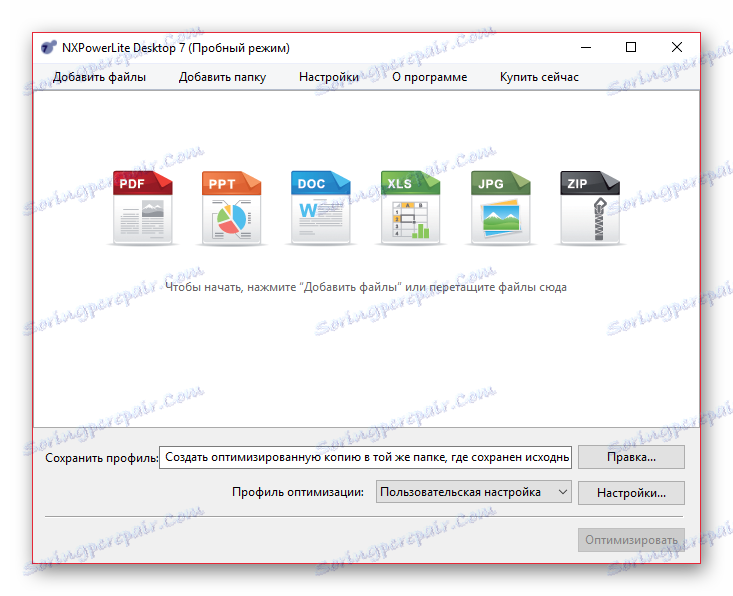
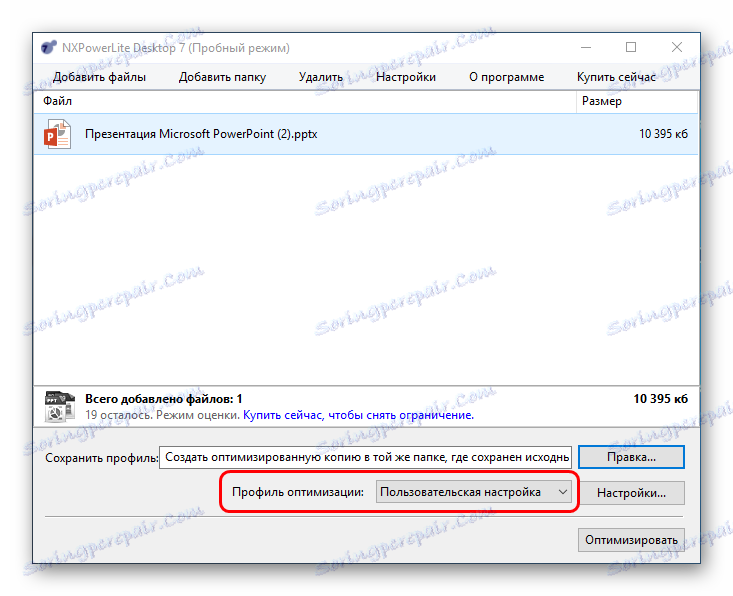


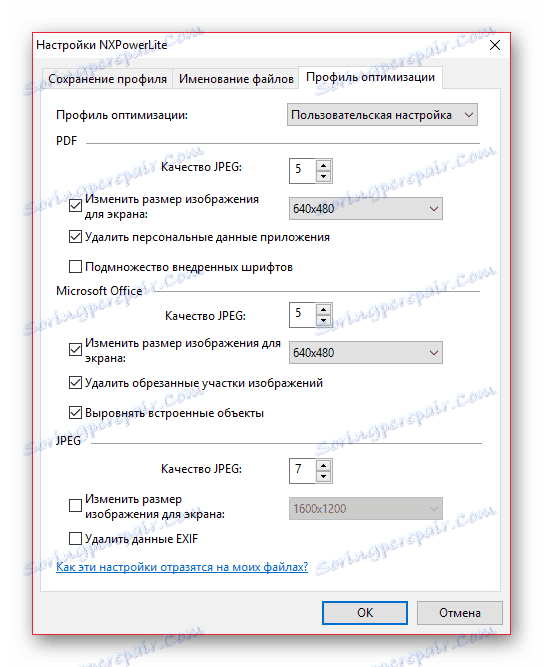
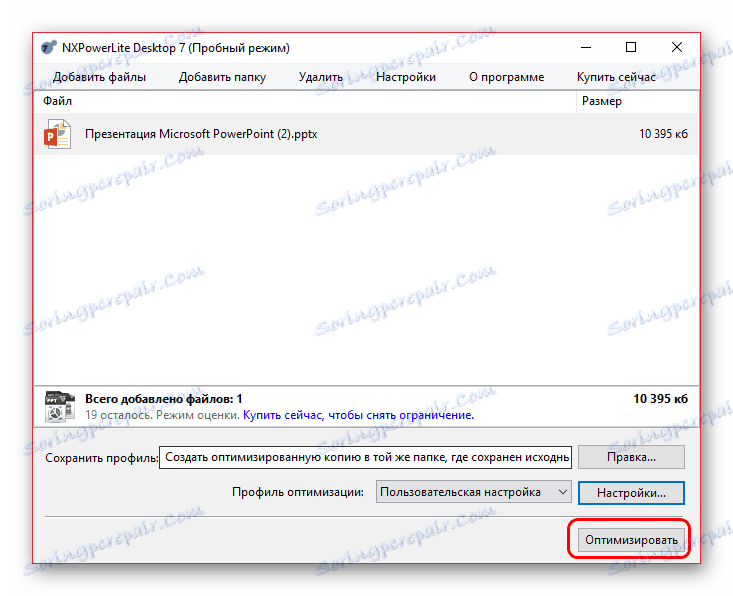
За щастие, когато записвате, автоматично се създава копие на оригиналния документ. Така че първоначалното представяне няма да бъде повлияно от подобни експерименти.
NXPowerLite много оптимизира документа и сравнително леко компресира изображения, а резултатът е много по-добър, отколкото по следния начин.
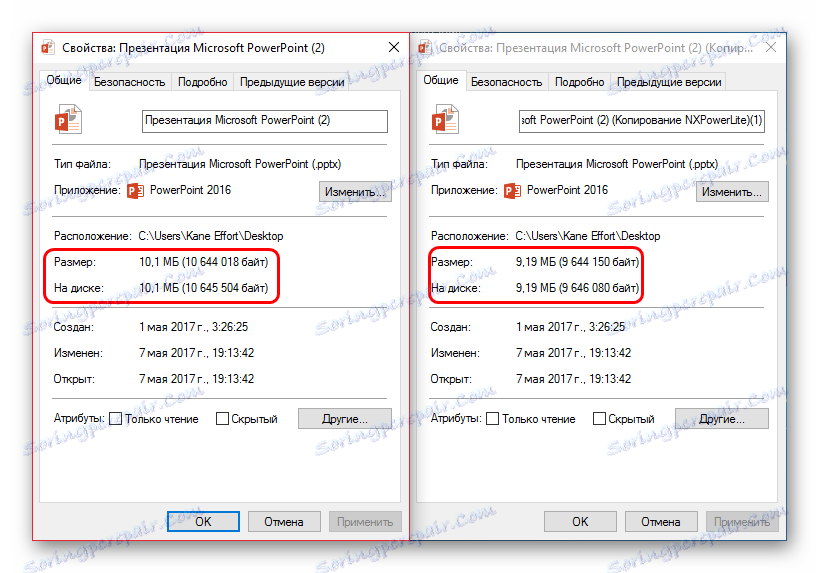
Метод 2: Вградени техники за компресия
PowerPoint има собствена система за компресиране на мултимедийни файлове. За съжаление тя също работи само с изображения.
- За да направите това, в готовия документ трябва да въведете раздела "Файл" .
- Тук трябва да изберете "Запазване като ..." . Системата ще ви попита къде да запишете документа. Можете да изберете опция. Да предположим, че това е "Текуща папка" .
- Стартира се стандартен прозорец на браузъра. Тук трябва да се отбележи малък надпис близо до бутона за съгласие, за да се спаси - "Сервиз" .
- Кликнете тук, за да отворите менюто. Последната точка се нарича "Компресиране на чертежи".
- След като кликнете върху този елемент, ще се отвори специален прозорец, който ще ви подкани да изберете качество, при което след обработката да има снимки. Има много опции и те се движат в ред на намаляващ размер (и, съответно, качество) от горе до долу. Размерът на изображението на софтуера в слайдовете няма да се промени.
- След като изберете подходяща опция, кликнете върху "OK" . Системата ще се върне в браузъра. Препоръчва се работата да се запази под друго име, така че да има нещо, за което да се върнете, в случай че резултатът не е подходящ. След известно време (в зависимост от захранването на компютъра) ще се появи нова презентация с компресирани снимки на посочения адрес.

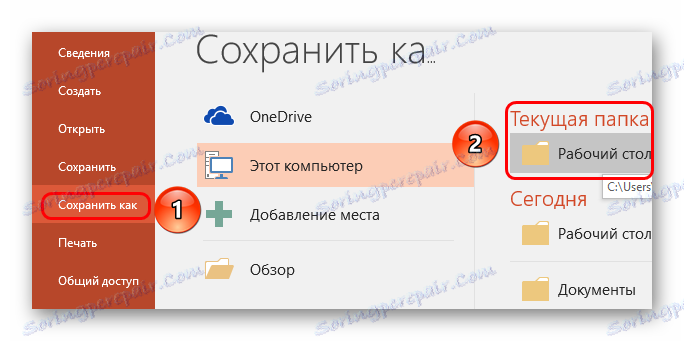


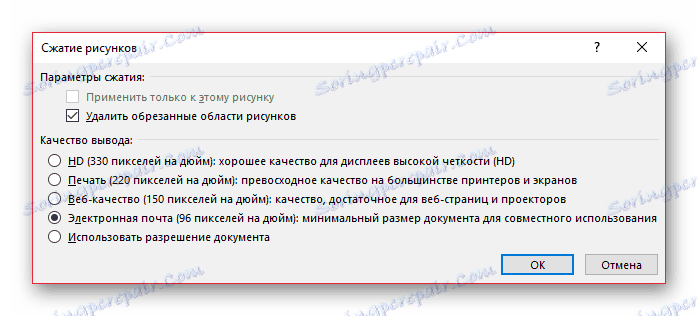
Като цяло, ако използвате дори най-тежката компресия, обичайните средни изображения няма да бъдат засегнати. Това най-вероятно ще засегне JPEG изображения (които много приличат на пикселизация дори при минимална компресия) с висока разделителна способност. Така че най-добре е предварително да вмъкнете снимки във формат PNG - те дори тежат повече, но те се свиват по-добре и без да губят визуална красота.
Метод 3: Ръчно
Последният вариант предполага независима цялостна оптимизация на документа в различни области. Този метод се предпочита от факта, че всички видове програми често работят само с картини. Но в презентацията много, което може да бъде сравнително голямо. Това е, което трябва да обърнете внимание в процеса на работа.
- На първо място, изображения. Струва си да е по всеки достъпен начин да се намали техният размер до минимално ниво, под което много ще страда качеството. Като цяло, независимо колко голяма е снимката, когато е поставена, тя все още има стандартни размери. Така че в повечето случаи компресията на снимките в края не се усеща визуално. Но ако във всеки документ, така че да се намали на снимка, теглото може значително да намалее. Но по принцип е най-добре да изпълнявате този елемент автоматично, като използвате инструментите, изброени по-горе, и да се справите лично с останалите файлове.
- Препоръчва се да не използвате GIF файлове в документа. Те могат да имат много голямо тегло до десетки мегабайти. Отказът от такива изображения ще се отрази положително на размера на документа.
- Следваща - музика. Възможно е да се намерят начини да се намали качеството на звука тук, да се намали битрейт, да се намали продължителността и т.н. Въпреки че е достатъчно да има стандартна версия в MP3 формат, вместо, например, Lossless. В края на краищата средният размер на най-често срещания тип аудио е около 4 MB, докато при Flac теглото може да бъде измерено на десетки мегабайти. Също така ще бъде полезно да премахнете ненужния музикален съпровод - за да премахнете "тежките" звуци от задействане на хипервръзки, промяна на музикални теми и т.н. Един фон аудио за презентацията е достатъчно. Това е особено вярно за вероятното вмъкване на гласови коментари от водещия, което ще бъде по-слабо за добавяне на тегло.
- Друг важен аспект е видеото. Тук е съвсем просто - трябва или да запълните клиповете с по-ниско качество, или да добавите аналози с помощта на вмъкнете чрез Интернет. Втората опция обикновено е по-ниска от вмъкнатите файлове, но много пъти намалява крайния размер. И като цяло, е важно да знаете, че в професионалните презентации, ако има място за поставяне на видео, то най-често не повече от един клип.
- Най-полезният начин е да се оптимизира структурата на презентацията. Ако ревизирате работата няколко пъти, в почти всеки случай може да се окаже, че част от слайдовете могат да бъдат напълно изрязани, като се композира няколко в едно. Този подход най-добре ще спести място.
- Необходимо е да се намали или сведе до минимум поставянето на тежки предмети. Особено засяга вмъкването на една презентация в друга и така нататък. Същото важи и за свързването с други документи. Въпреки че теглото на презентацията от такава процедура ще бъде по-малко, то не отменя факта, че връзката все още трябва да отвори голям файл на трета страна. И тя значително ще натовари системата.
- Най-добре е да използвате вградените видове проекти в PowerPoint. И двете изглеждат добре и са напълно оптимизирани. Създаването на собствен стил с уникални изображения с голям размер просто води до увеличаване на теглото на документа в аритметична прогресия - с всеки нов слайд.
- В крайна сметка можете да оптимизирате процедурната част на демонстрацията. Например, за преработване на системата от хипервръзки, улесняване на цялата структура, премахване на анимация от обекти и преходи между слайдове, изрязване на макроси и т.н. Обърнете внимание на всички малки неща - дори и простото компресиране в размера на контролните бутони в два пъти ще помогне да изхвърлите няколко мегабайта в дълга презентация. Всичко това съвсем малко вероятно е значително да намали теглото на документа, но значително ще ускори демонстрирането му на слаби устройства.
заключение
В крайна сметка си струва да се каже, че всичко е добро в умереност. Прекомерната оптимизация за сметка на качеството ще намали ефекта от демонстрацията. Затова е важно да се търси удобен компромис между намаляването на размера на документа и неприятния характер на медийните файлове. Още по-добре е да изоставим напълно някои компоненти или да намерим пълен аналог за тях, вместо да позволим на слайда да се намира, например, ужасно пикселирана снимка.
